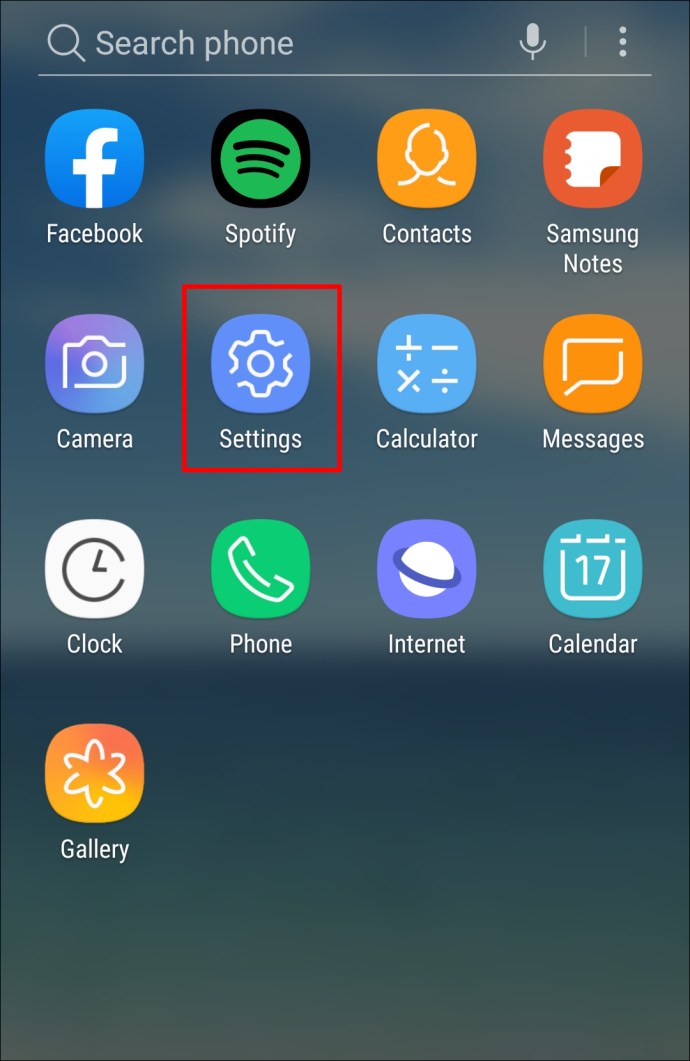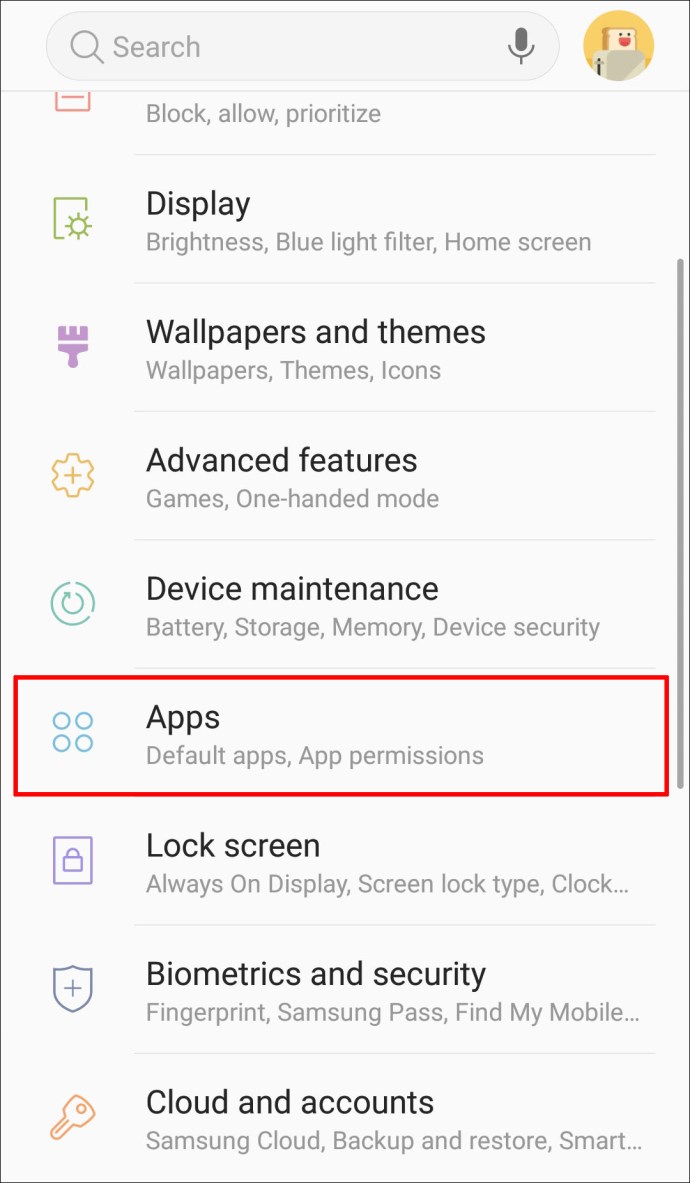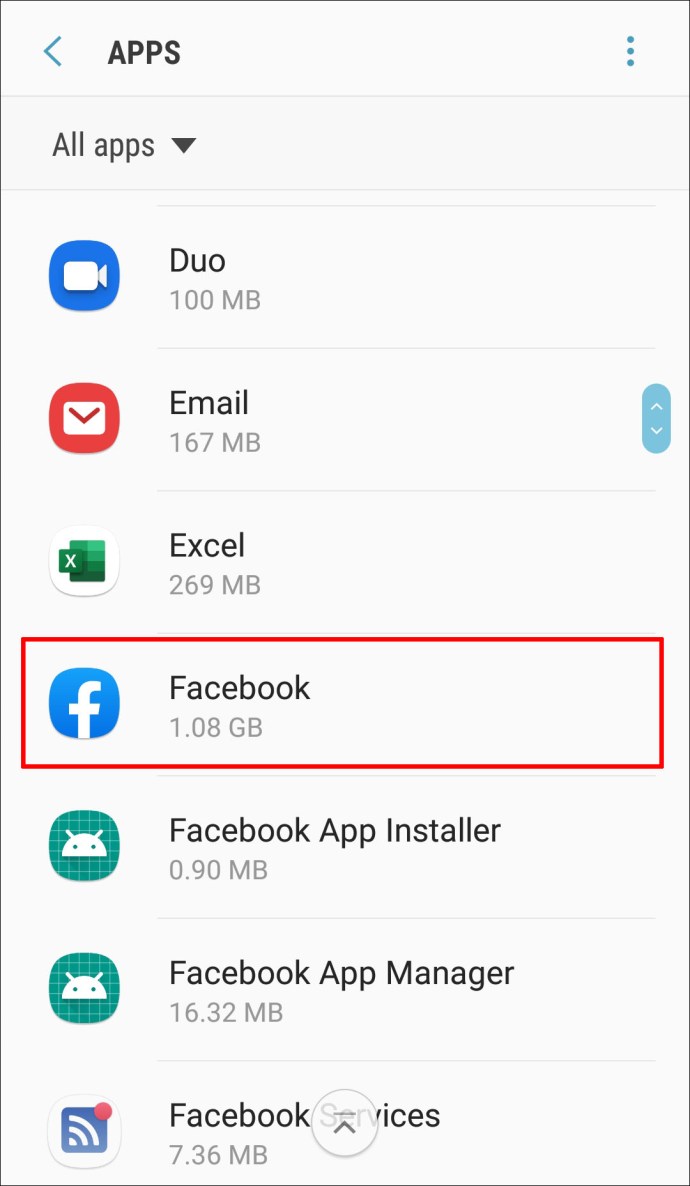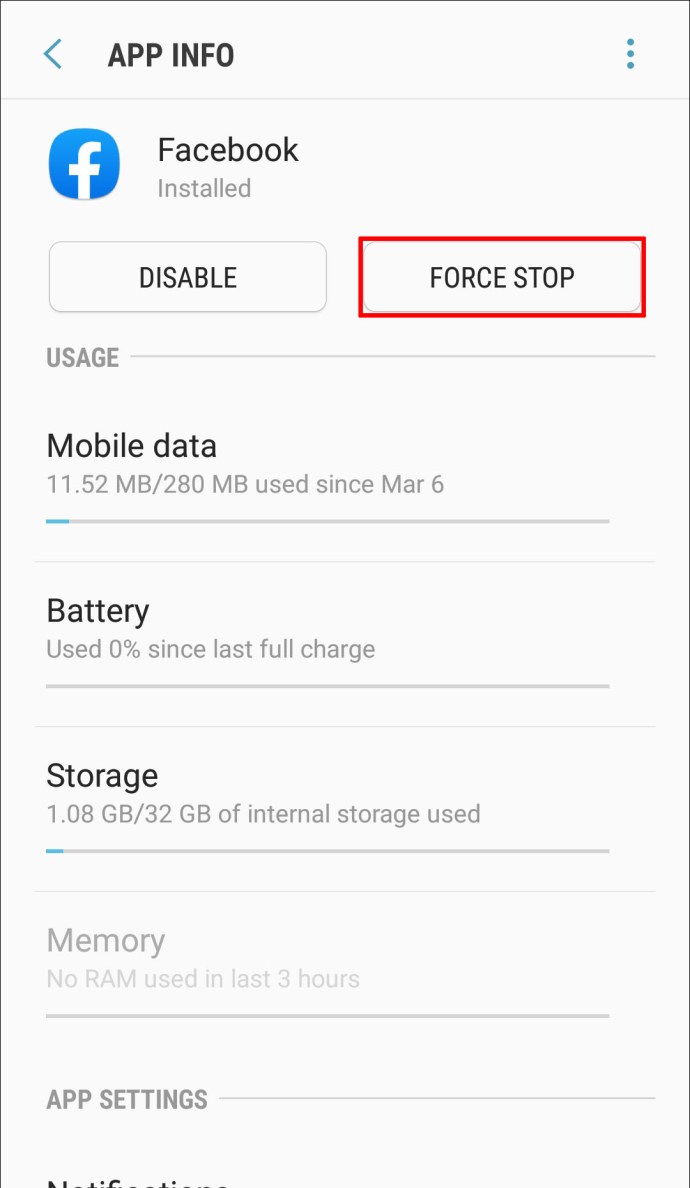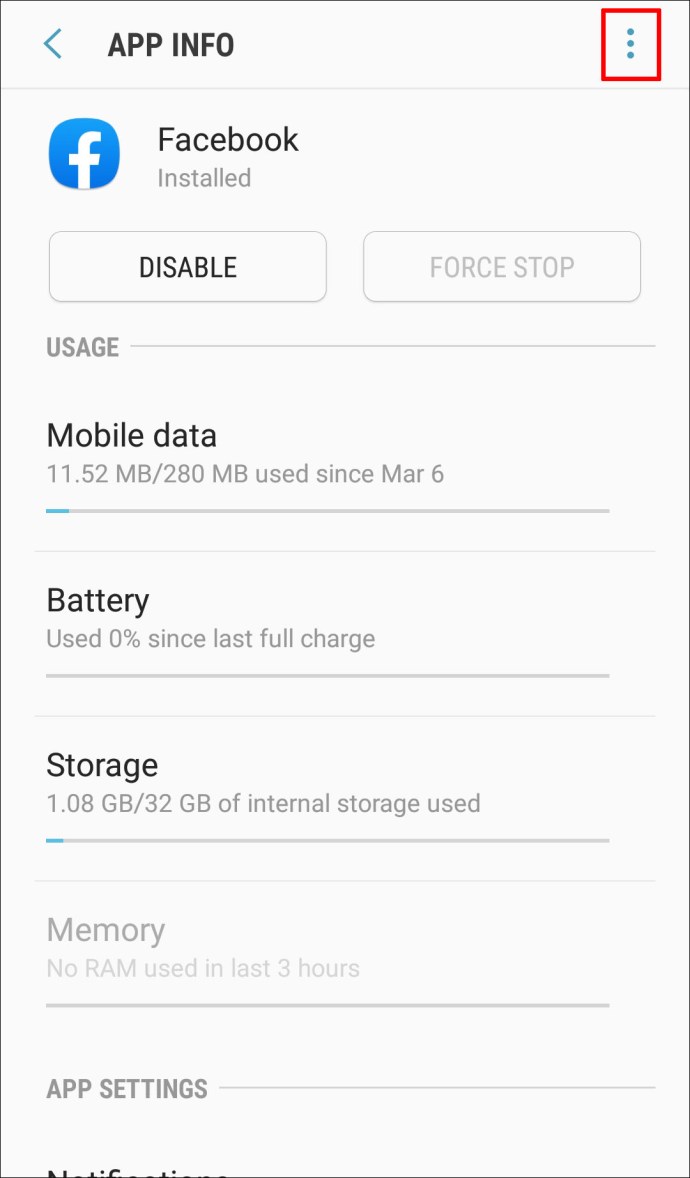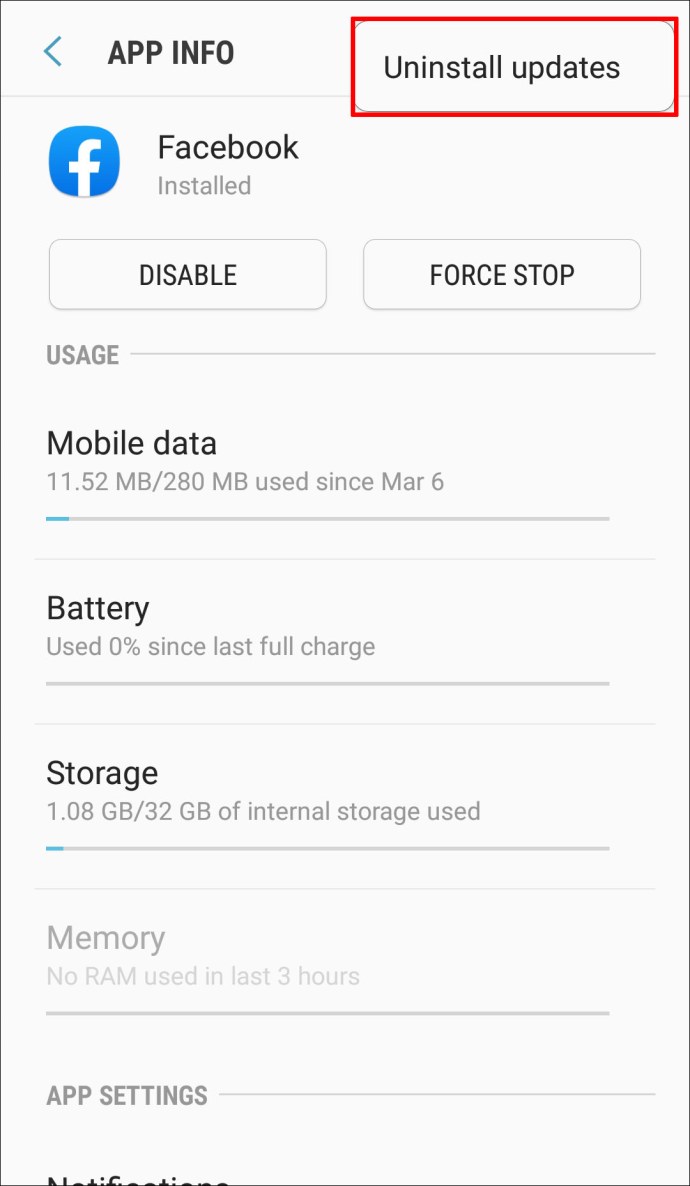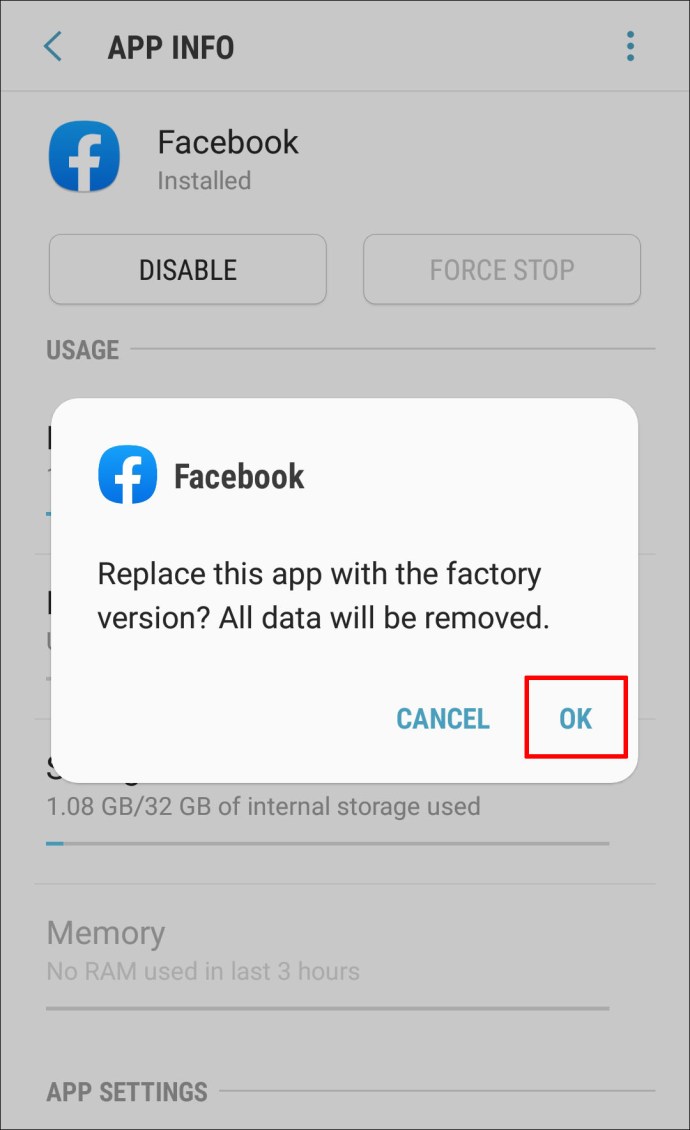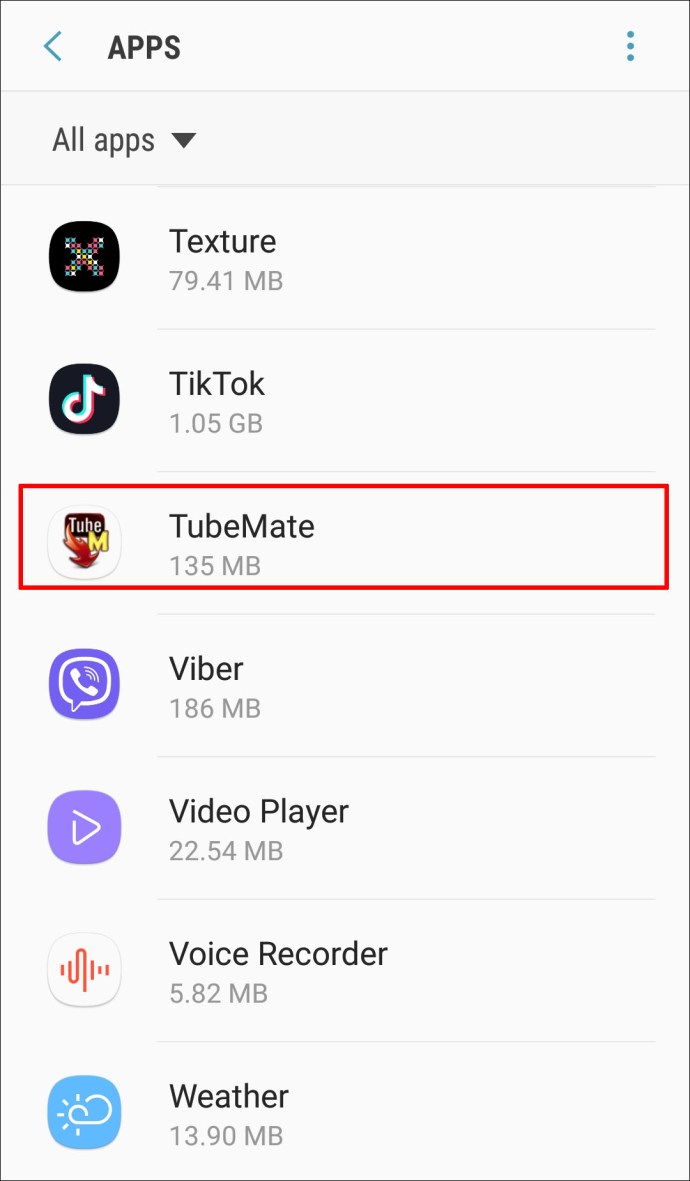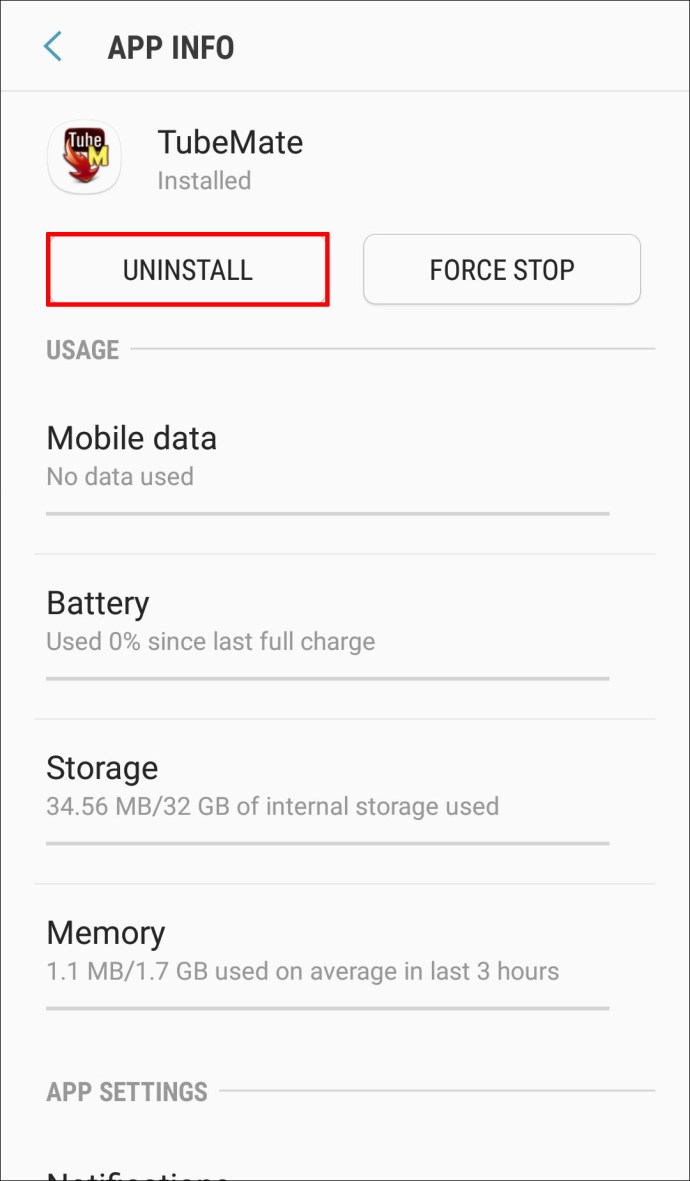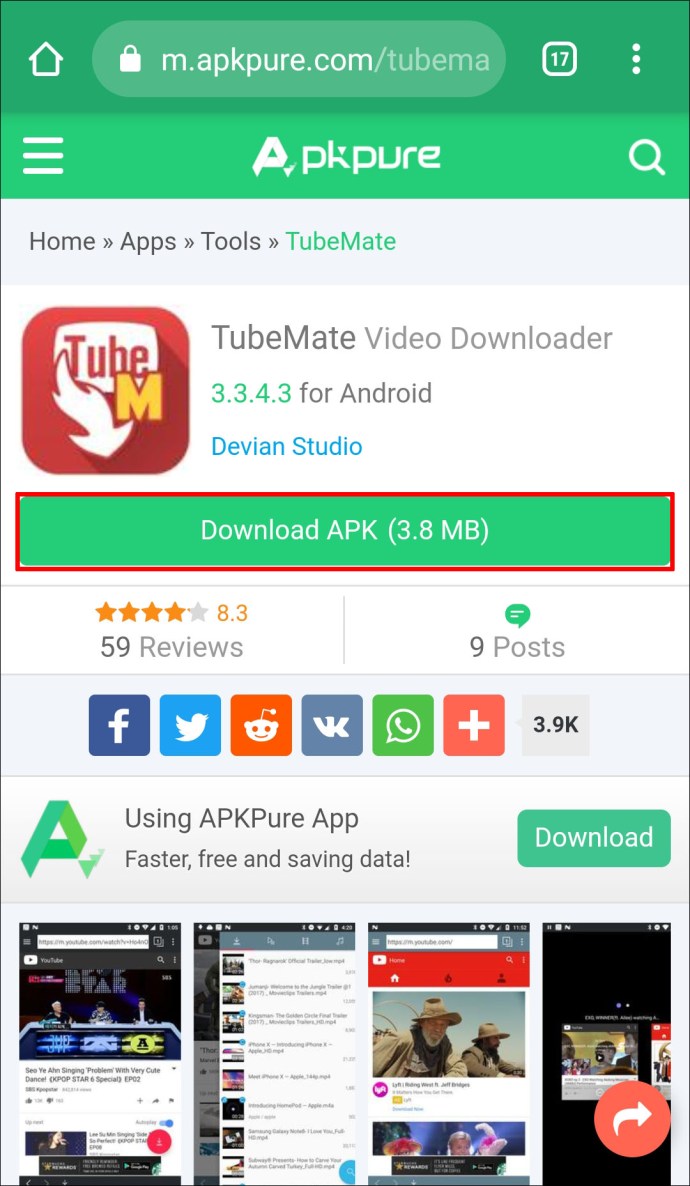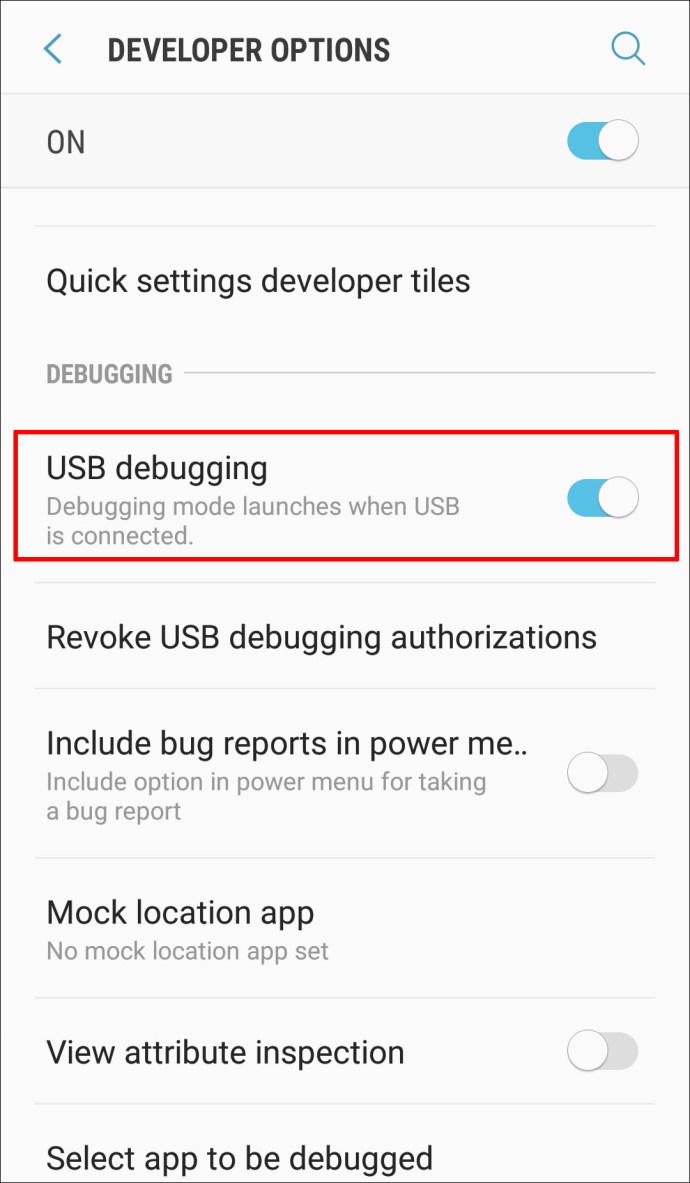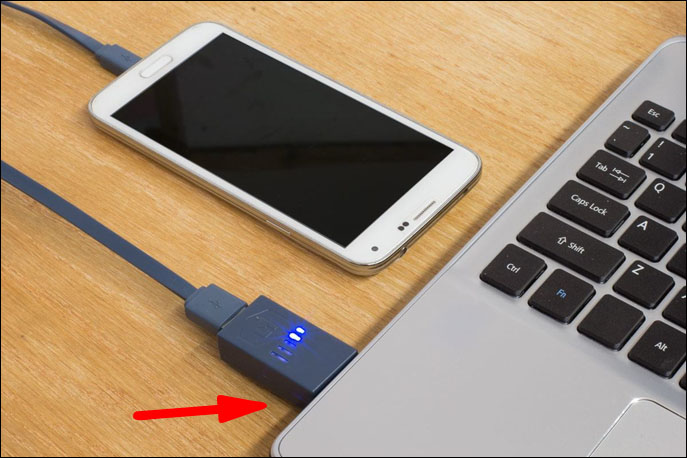Якщо ви користуєтеся Android, ви, ймовірно, завантажили програму або дві, які не зовсім працюють для того, що вам потрібно. Можливо, це недостатньо інтуїтивно зрозуміло, щоб використовувати та переміщатися по меню важко, або, можливо, в інших програмах є кращі функції. Це може розчарувати, коли ваша улюблена програма не працює так добре, як має бути! На щастя, є спосіб повернути програму Android до попередньої версії, щоб вам більше не потрібно було турбуватися про ці проблеми.

У цій статті ми збираємося показати вам кроки, які потрібно зробити, щоб повернути будь-яку програму на Android.
Як повернути програму на Android?
Щоразу, коли з’являється нове оновлення програми від розробника, Google Play автоматично виконує оновлення, по суті, оновлюючись до останньої версії програми. Оновлення зазвичай відбувається у фоновому режимі без вашого відома. У результаті вам може знадобитися працювати з версією програми, яка або занадто помилкова для використання, або занадто складна, або просто не має функцій, необхідних для вашого способу життя. Повернення до попередньої версії програми повертає її до старішої версії.
Способи пониження версії програми на Android
Повернення до версії програми відбувається двома формами: з доступом root або без нього. Давайте подивимося на різницю.
При наявності root-доступу ваш пристрій повинен бути рутований. Рутінг – це процес розблокування операційної системи пристрою для отримання адміністративних привілеїв. Вони включають зміну програмного коду та встановлення програм, які зазвичай блокуються виробником. Рут є еквівалентом джейлбрейка на пристроях iOS.
Укорінення – ризикований процес. Внесення змін до коду виробника робить ваш пристрій більш вразливим для хакерів і шкідливих програм. Крім того, ви втрачаєте гарантію на свій телефон. Проте рутоване пристрій має велику свободу. Ви навіть можете видалити вбудовані програми, які вам не потрібні.
Повернення до попередньої версії програми без root-доступу означає, що ви повертаєтеся до старішої версії улюбленої програми без розблокування операційної системи. Це те, що досвідчені розробники називають «безпечним» методом зниження, оскільки він несе менший ризик. Якщо ви вирішите перевстановити останню версію програми, ви робите це без проблем. Єдина загвоздка полягає в тому, що ви залишаєтеся заблокованими для десятків додатків, яких немає в офіційному магазині додатків виробника.
Тепер давайте розглянемо кроки, які потрібно зробити, щоб повернути програму на Android – з доступом root і без нього.
Як повернути програму на Android за допомогою Root?
Для користувачів із root-доступом перейти на попередню версію не так вже й складно. Щоб повернутися до попередньої версії пристрою, виконайте наведені нижче дії.
- Перейдіть до папки, в якій зберігається додаток, і видаліть його файл APK. Файл APK насправді є частиною програми, яку можна встановити. Навігація по файловій системі Android з правами root дозволяє легко знайти, де на вашому пристрої зберігаються програми.
- Після цього створіть резервну копію кількох каталогів і завантажте іншу версію з Google Play або в іншому місці. Під час цього переконайтеся, що нова версія сумісна з вашим пристроєм. Також переконайтеся, що ви можете відстежувати розташування нових файлів APK у локальному сховищі.
- Завантажте AppDowner, програму стороннього розробника, яка допомагає встановлювати програми на рутованих пристроях.
- Після встановлення AppDowner виберіть нові файли APK у локальному сховищі.
- Торкніться «Встановити APK». З цього моменту AppDowner зможе завершити роботу.
Як повернути програму на Android без Root?
Якщо ви вирішите скористатися безпечнішим підходом і понизити версію без root, ви можете зробити це трьома способами:
1. Видалення останніх оновлень
Не всі оновлення працюють належним чином. Наприклад, якщо ваш пристрій працює на застарілій версії Android, найновіша версія вашого улюбленого додатка може бути несумісною зі старою операційною системою вашого пристрою. За таких обставин вам потрібно видалити останні оновлення. Ось як це зробити:
- Відкрийте на телефоні «Налаштування». Параметри набувають форми шестерні.
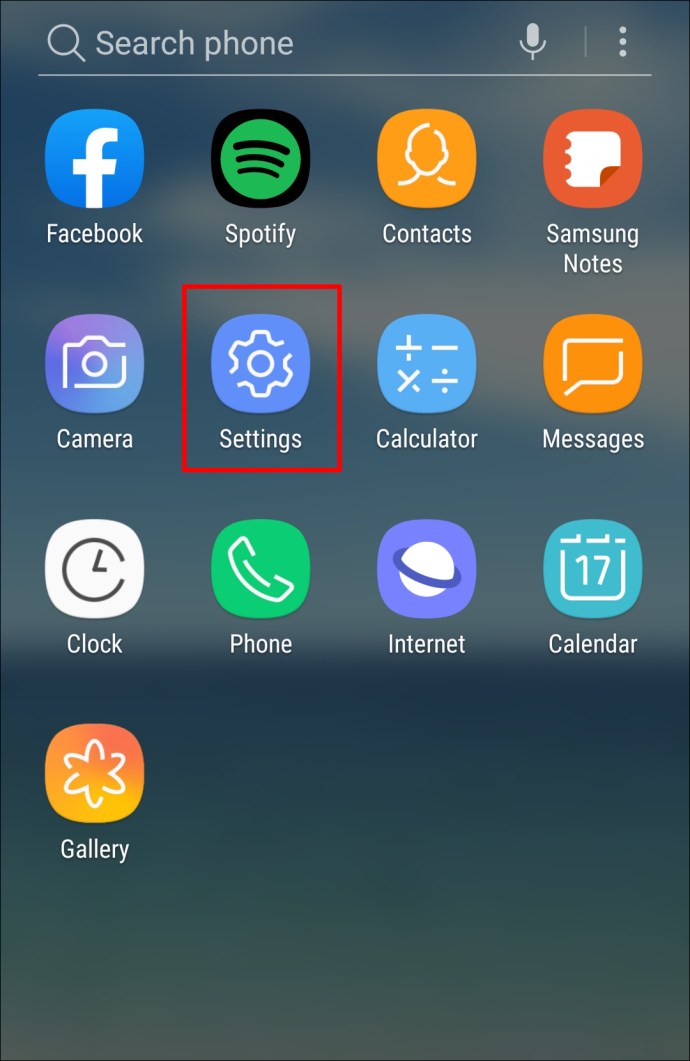
- Торкніться «Програми».
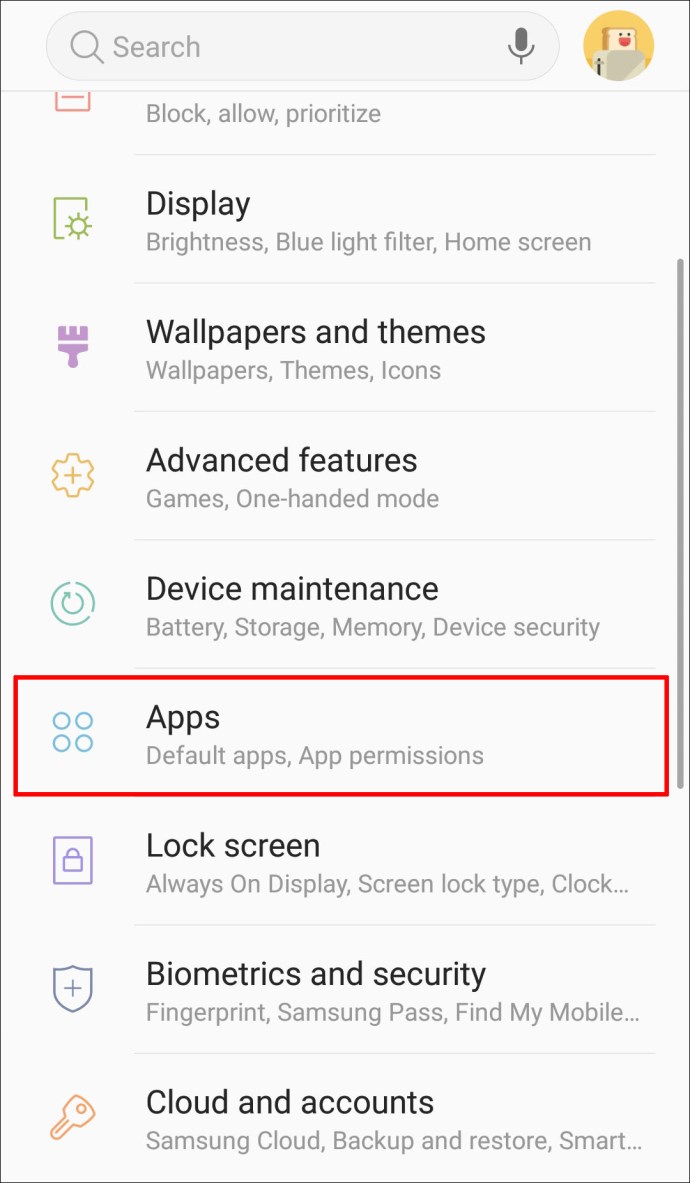
- Відкрийте програму, версію якої ви хочете повернути.
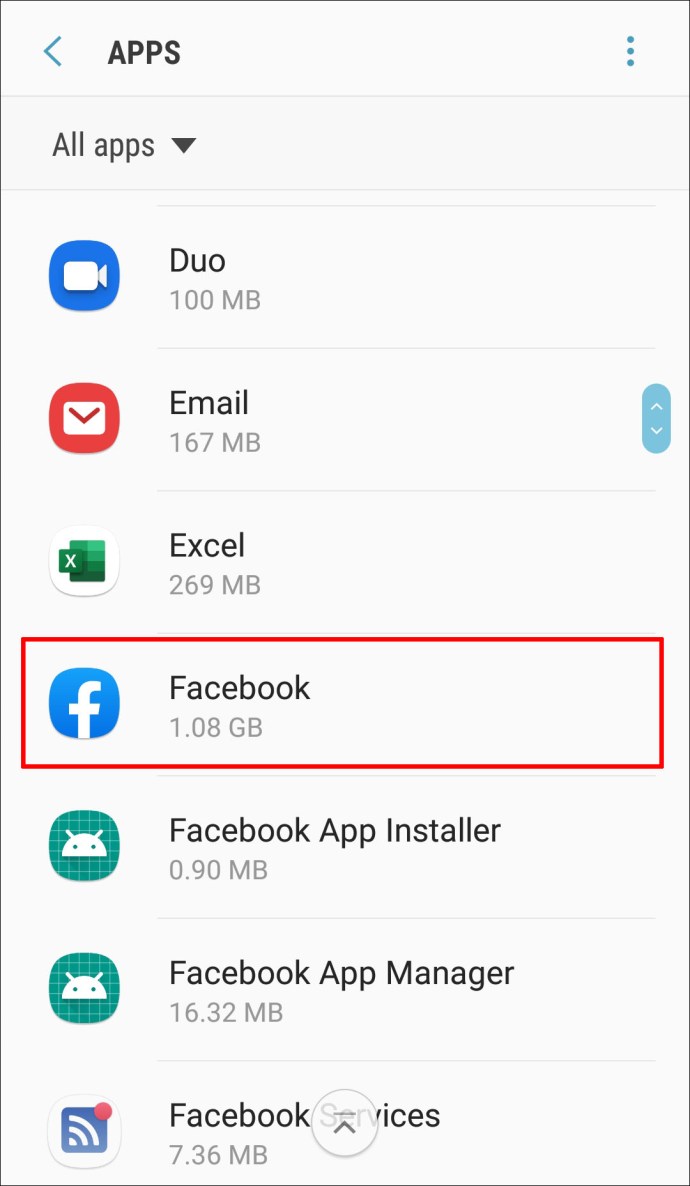
- Торкніться «Примусово зупинити». Це зробить програму бездіяльною, поки відбувається оновлення.
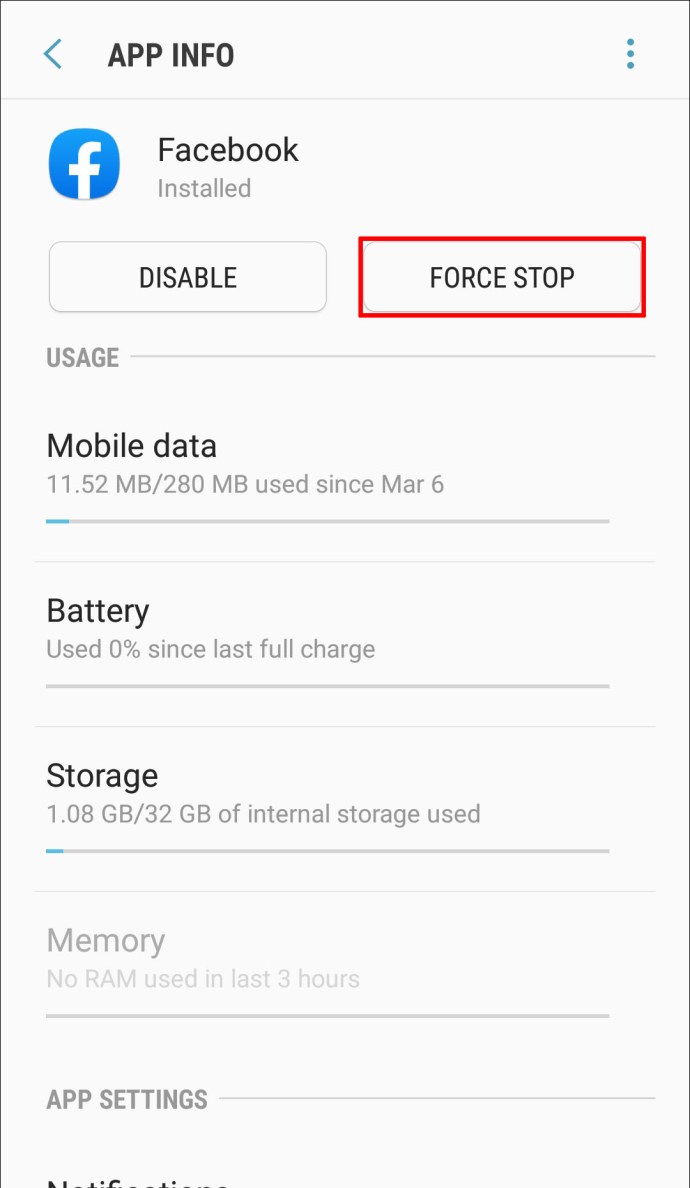
- Торкніться багатоточності (три крапки у верхньому правому куті екрана).
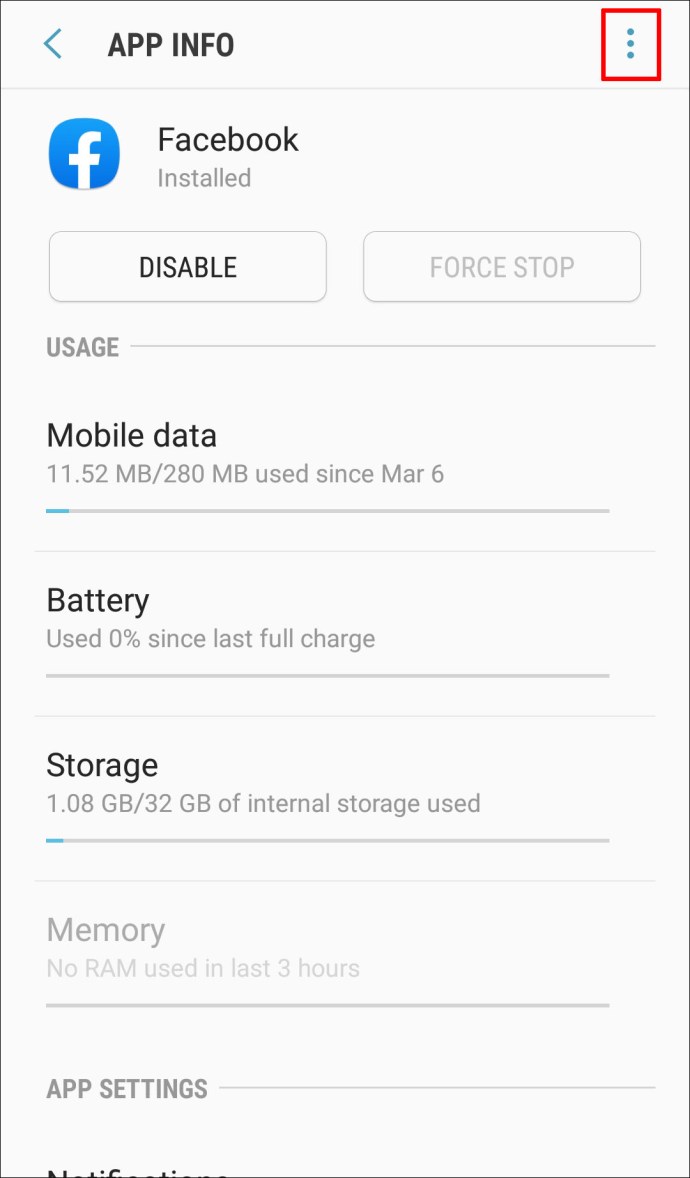
- Торкніться «Видалити оновлення». У цей момент ваш пристрій попросить вас підтвердити, що ви хочете замінити додаток на заводську версію.
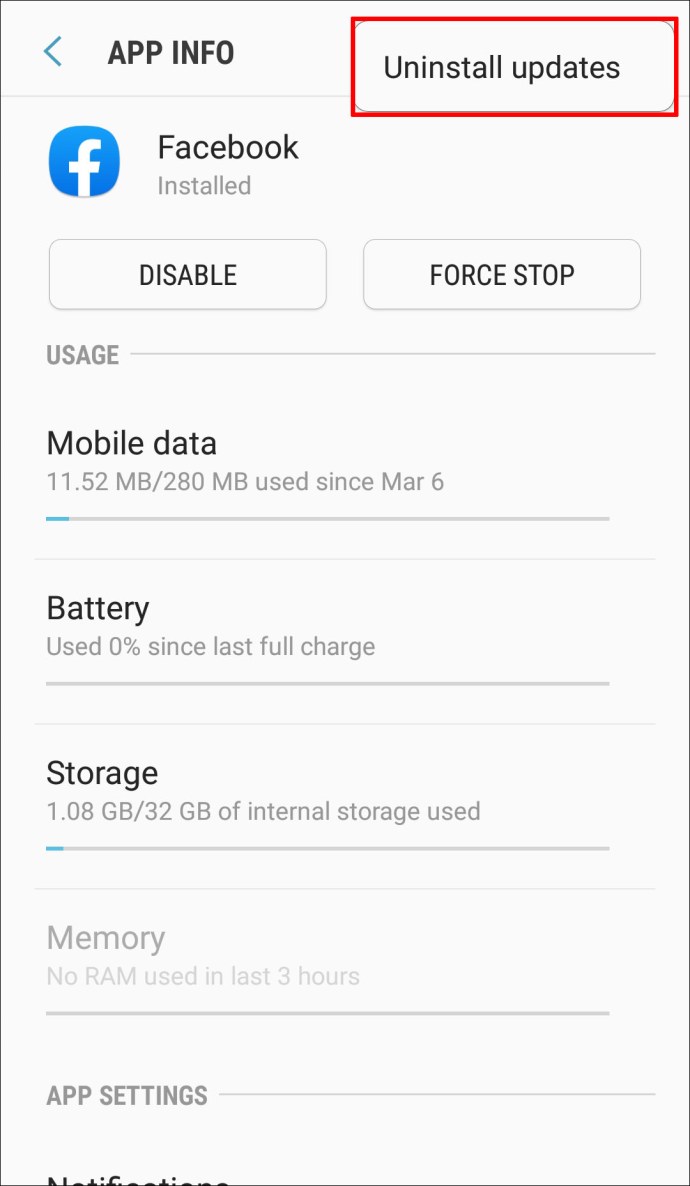
- Торкніться «Ок», щоб підтвердити.
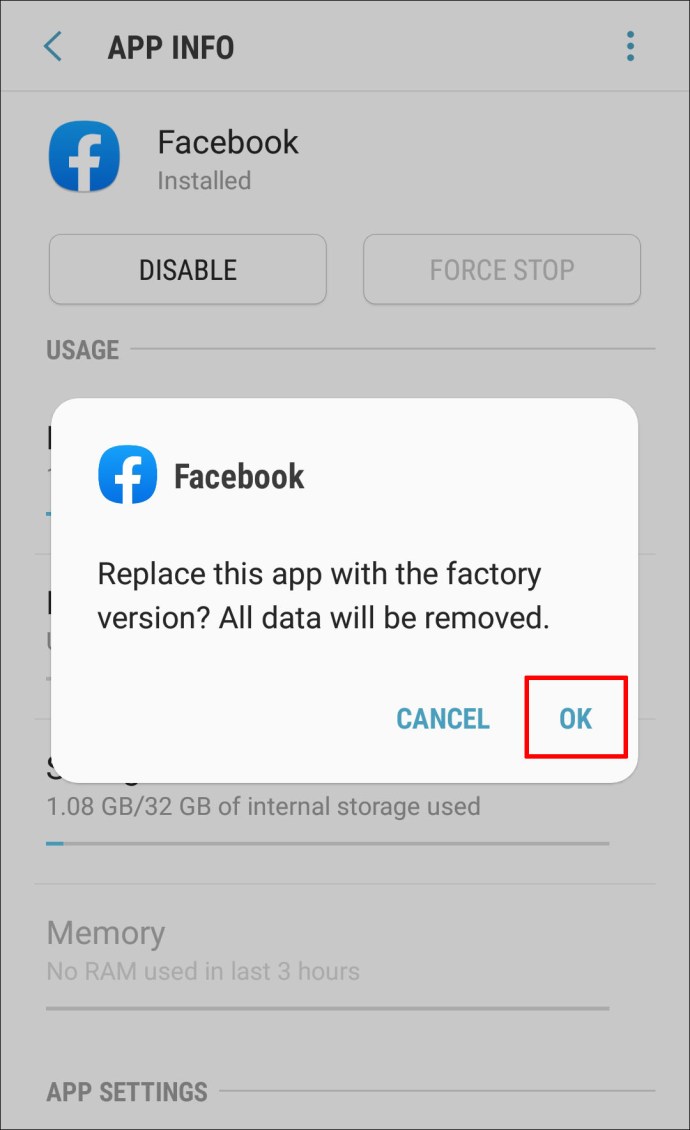
На цьому етапі ви відновите найпростішу версію програми, яка повинна працювати без проблем. Єдина проблема цього підходу полягає в тому, що він може працювати не для всіх програм. Деякі оновлення певних програм просто не можна видалити.
2. Встановлення старішої версії зі стороннього App Store
Наразі ви не можете повернутися до попередньої версії програми безпосередньо з Google Store. Однак ви можете легко знайти старіші версії найпопулярніших програм у сторонніх магазинах додатків. До них відносяться ApkMirror, UpToDown і ApkPure. Тепер давайте використаємо ApkMirror, щоб продемонструвати, що вам потрібно зробити, щоб повернути програму на ваш вибір:
- Відкрийте «Налаштування».
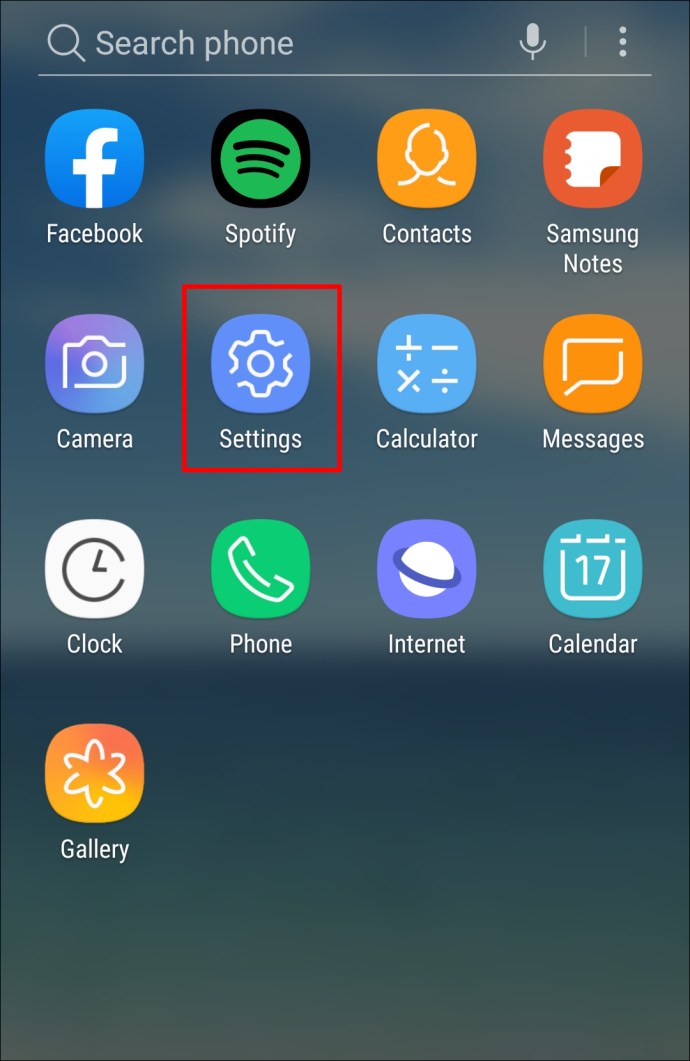
- Торкніться «Програми».
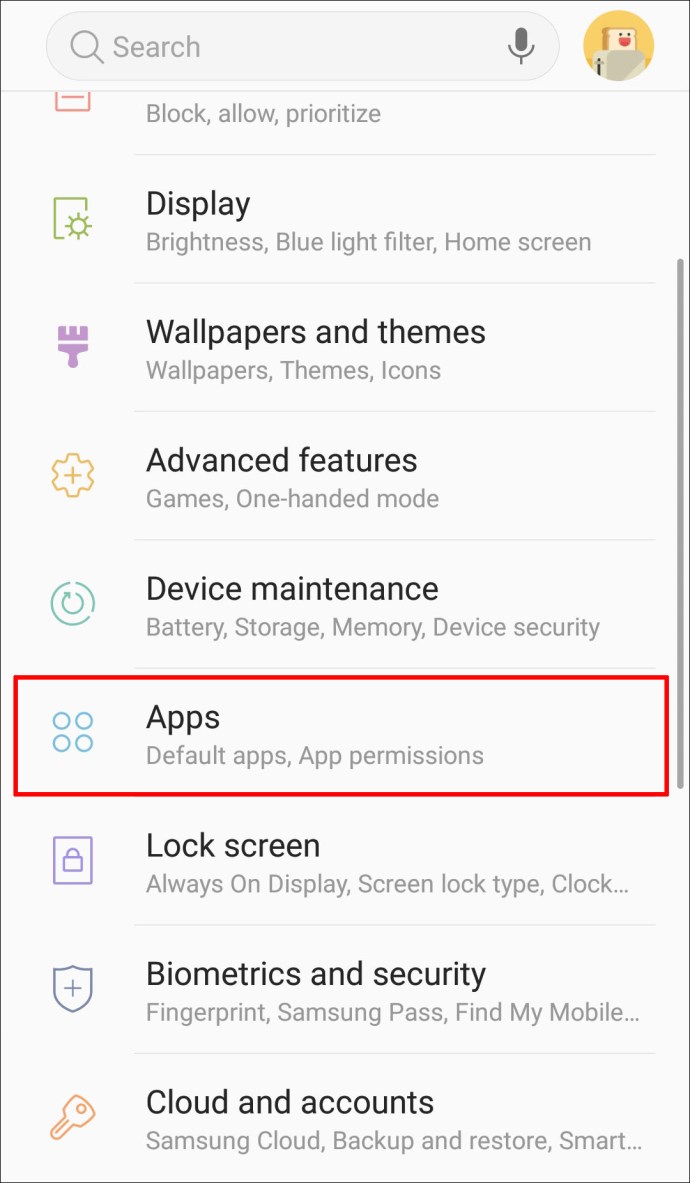
- Відкрийте програму, версію якої ви хочете повернути.
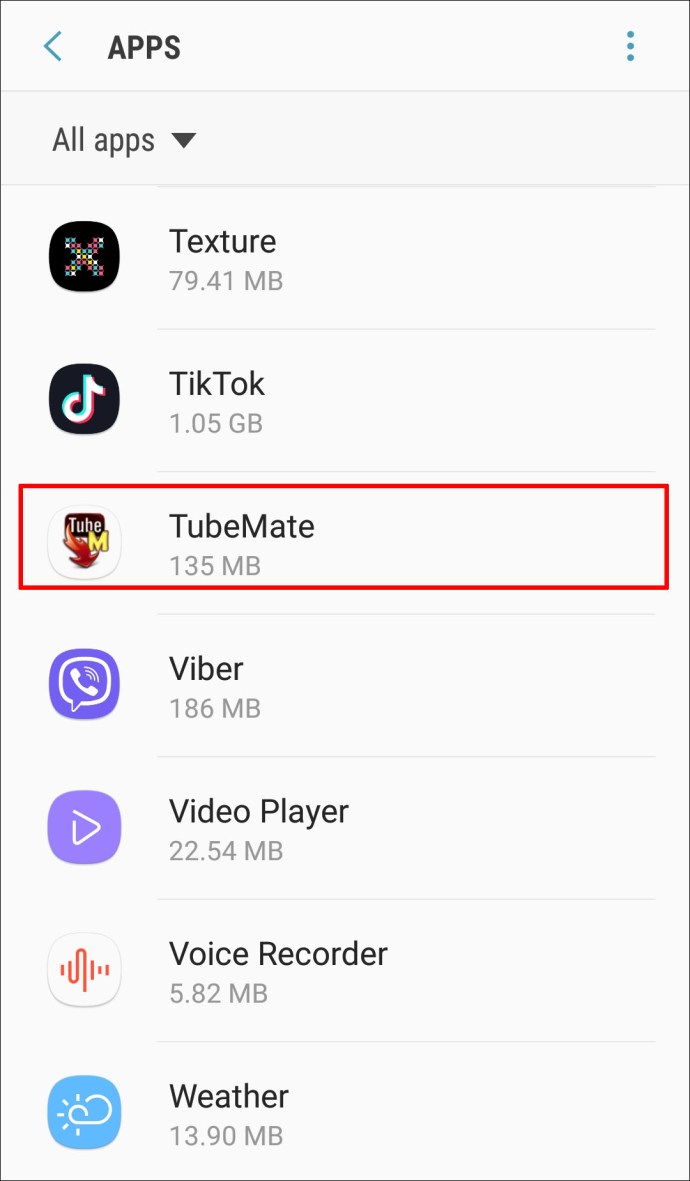
- Торкніться «Видалити». Це призведе до видалення поточної версії програми з вашого пристрою.
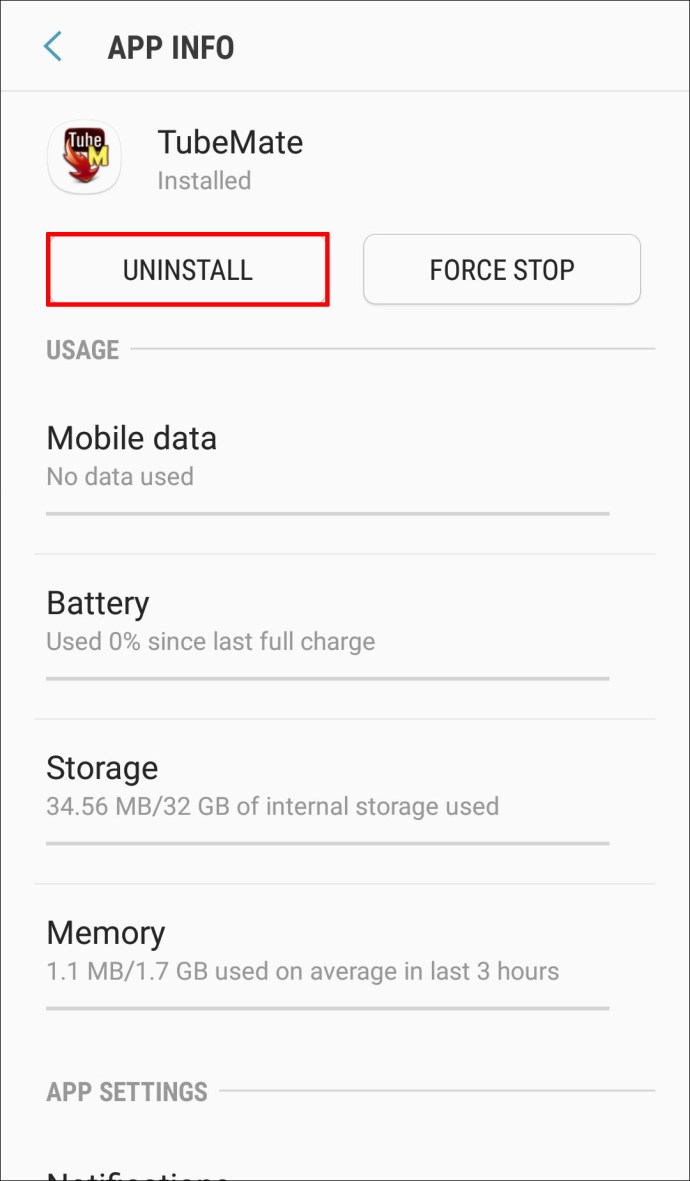
- Торкніться «Безпека» та поставте прапорець біля «Невідомі джерела». Це гарантує, що ваша система приймає сторонні програми.
- Перейдіть до ApkMirror і завантажте потрібну версію програми.
- Встановіть програму на свій пристрій.
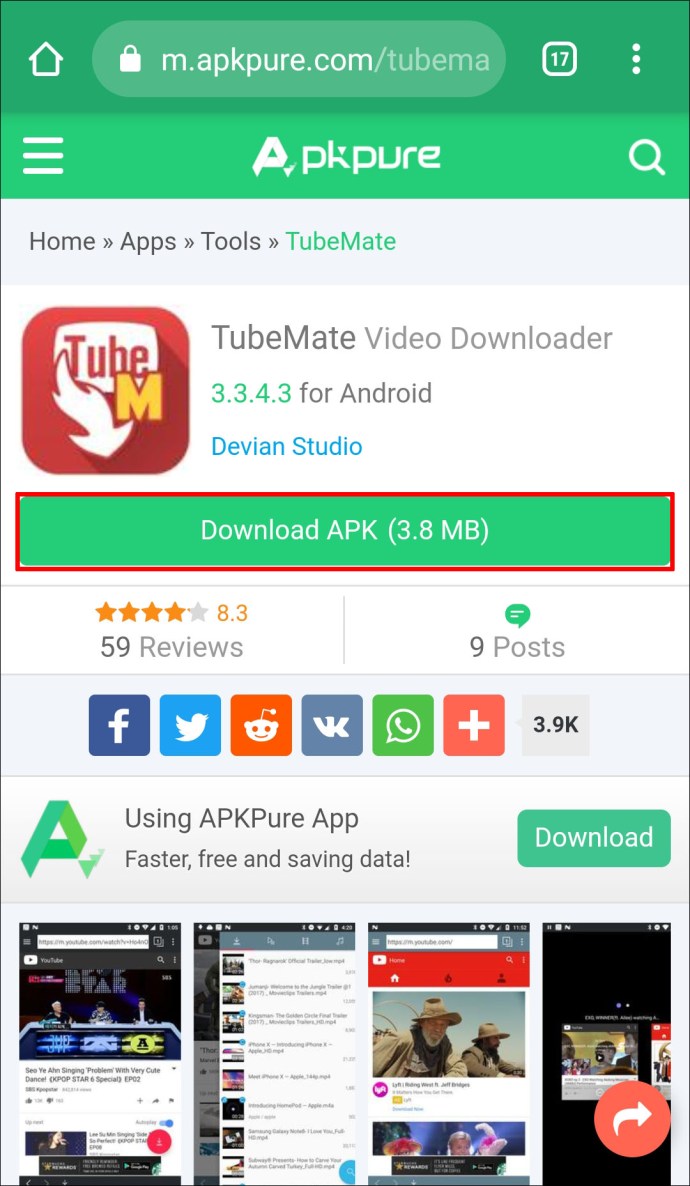
Проблема такого підходу полягає в тому, що ви втрачаєте всі дані програми. Тому перед видаленням поточної версії обов’язково створіть резервну копію своїх даних.
3. Повернення до попередньої версії за допомогою Android Debug Bridge (ADB)
Починати все з нуля після втрати всіх даних програми може бути досить дратівливим. На щастя, є спосіб уникнути цього. Він включає Android Debug Bridge, інноваційну техніку, яка використовується для безпечного виконання команд і встановлення програм на вашому пристрої.
Перш ніж почати процес, потрібно зробити дві речі:
- Увімкніть налагодження USB на телефоні.
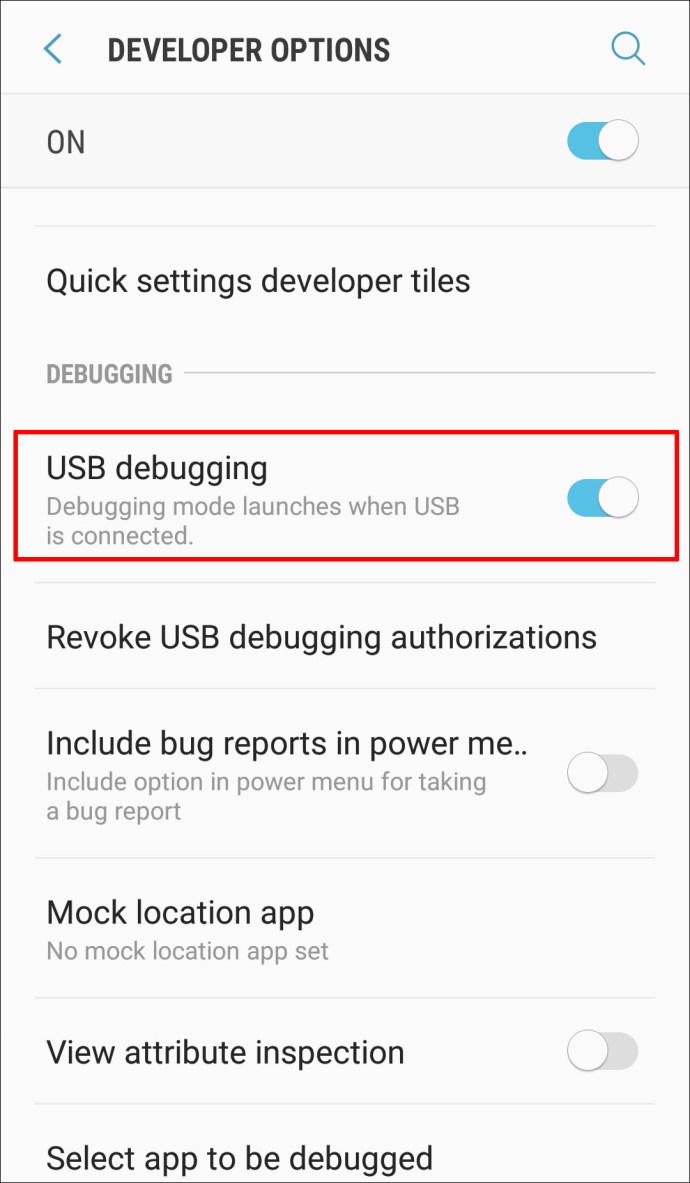
- Встановіть драйвери Fastboot і ADB на свій комп’ютер.
Як тільки це зникне, виконайте наступне:
- Підключіть пристрій Android до комп’ютера за допомогою USB-кабелю.
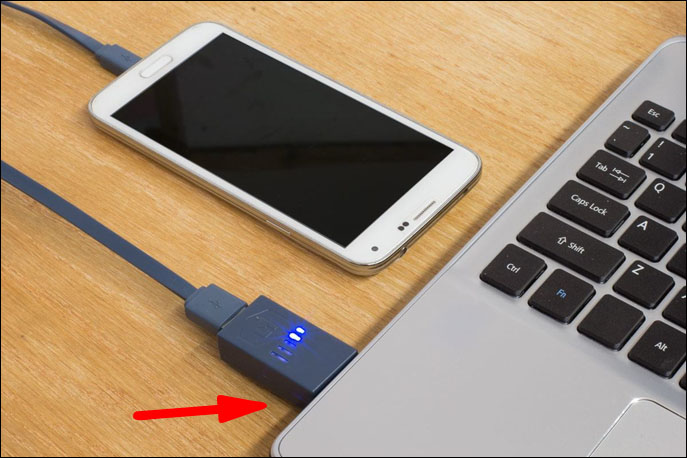
- Дозволити налагодження USB.
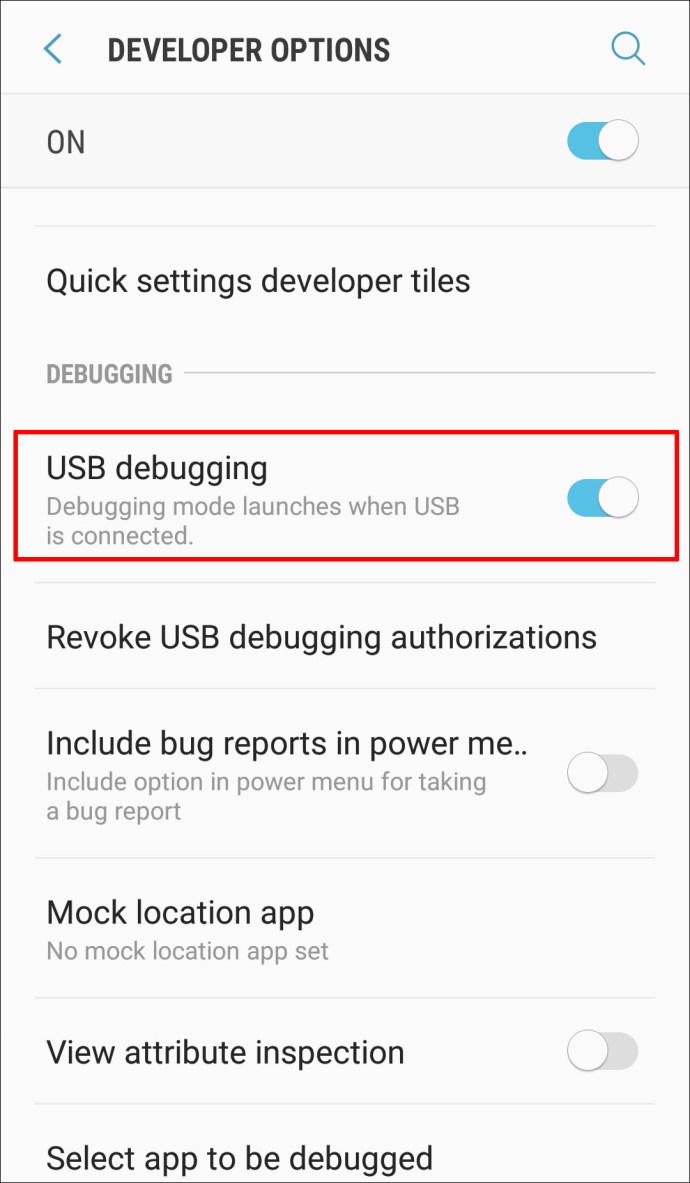
- Завантажте файли APK потрібної версії програми.
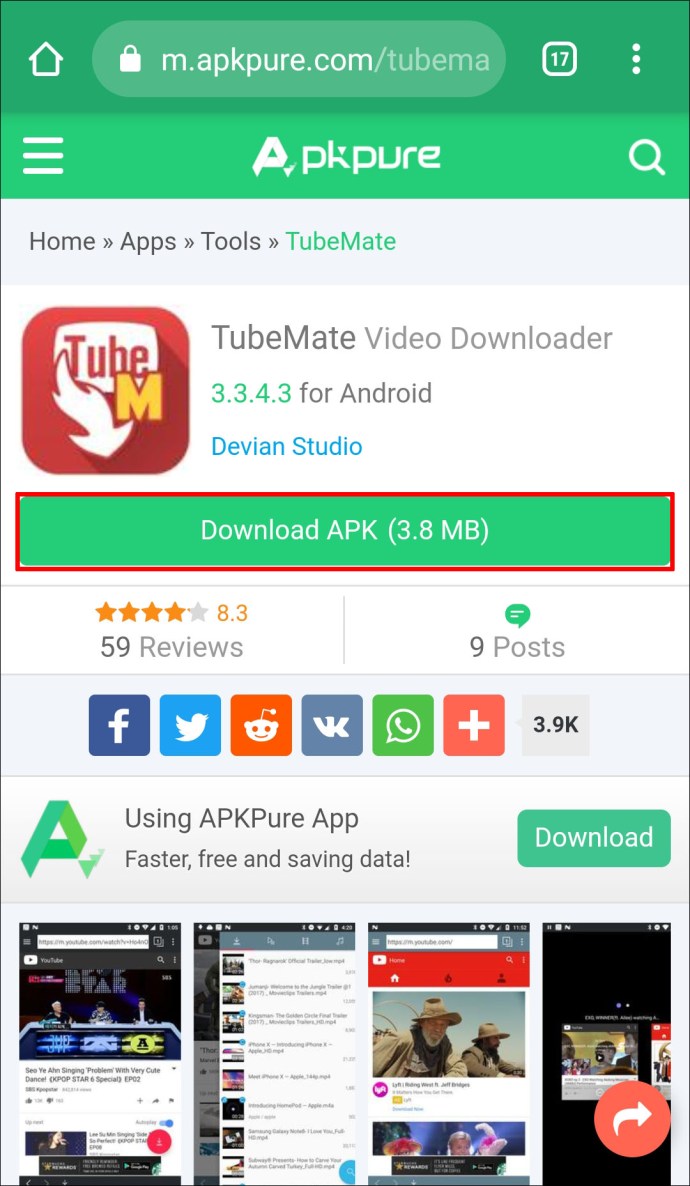
- Скопіюйте файли APK та вставте їх у папку з інструментами ADB.
- Перебуваючи в папці ADB, утримуйте клавішу «Shift» і клацніть правою кнопкою миші порожнє місце.
- У контекстному меню, що з’явиться, натисніть «Відкрити тут вікно PowerShell». Це повинно відкрити командне вікно.
- Виконайте таку команду:
adb push app.apk /sdcard/app.apkadb shell pm install -r -d /sdcard/app.apk
У команді вище «app.apk» має бути назвою завантаженого файлу APK. Наприклад, якщо ви оновлюєте Instagram, команда має виглядати так:
adb shell pm install -r -d /sdcard/instagram.apkadb push instagram.apk /sdcard/instagram.apk
Після успішного виконання наведеної вище команди ви повернете програму до попередньої версії. Ви можете відкрити програму як зазвичай.
Додаткові поширені запитання
Чи втрачу я свої дані, коли поверну свою програму для Android?
Це залежить від використовуваного методу. Якщо ви видалите поточну версію та заміните її на старішу версію із стороннього магазину додатків, ви втратите всі свої дані. Якщо ви перейдете до попередньої версії за допомогою ADB, ви зможете зберегти всі свої дані.
Чи можу я оновити свою програму Android до останньої версії?
Так, ти можеш! Вам просто потрібно відвідати Google Store і встановити поточну версію програми. Ви також можете отримати його в сторонніх магазинах додатків.
Чи безпечно рутувати мій Android?
Якщо ви не встановлюєте програмне забезпечення, яке може поставити під загрозу ваш пристрій або надіслати ваші особисті дані через Інтернет, рутування є повністю безпечним і корисним з багатьох причин. Рут-пристрої можуть дозволити користувачам робити такі дії, як використання спеціального мікропрограмного забезпечення та сторонніх програм, які часто не підтримуються операторами.
Виберіть те, що вам найкраще підходить
Часті оновлення програм необхідні, особливо для безпеки вашого пристрою, але не кожне оновлення може працювати на вашому пристрої. Деякі можуть змінити відчуття та загальний дизайн вашого улюбленого програмного забезпечення та зробити його менш інтуїтивним. Щоразу, коли ви опинитеся в такій ситуації, завжди має бути можливість повернутися до попередньої версії програми. Завдяки цій статті тепер у вас є покрокові інструкції щодо того, як перейти до попередньої версії будь-якої програми Android на ринку.
Який у вас досвід повернення програми до версії? Дайте нам знати в розділі коментарів нижче.